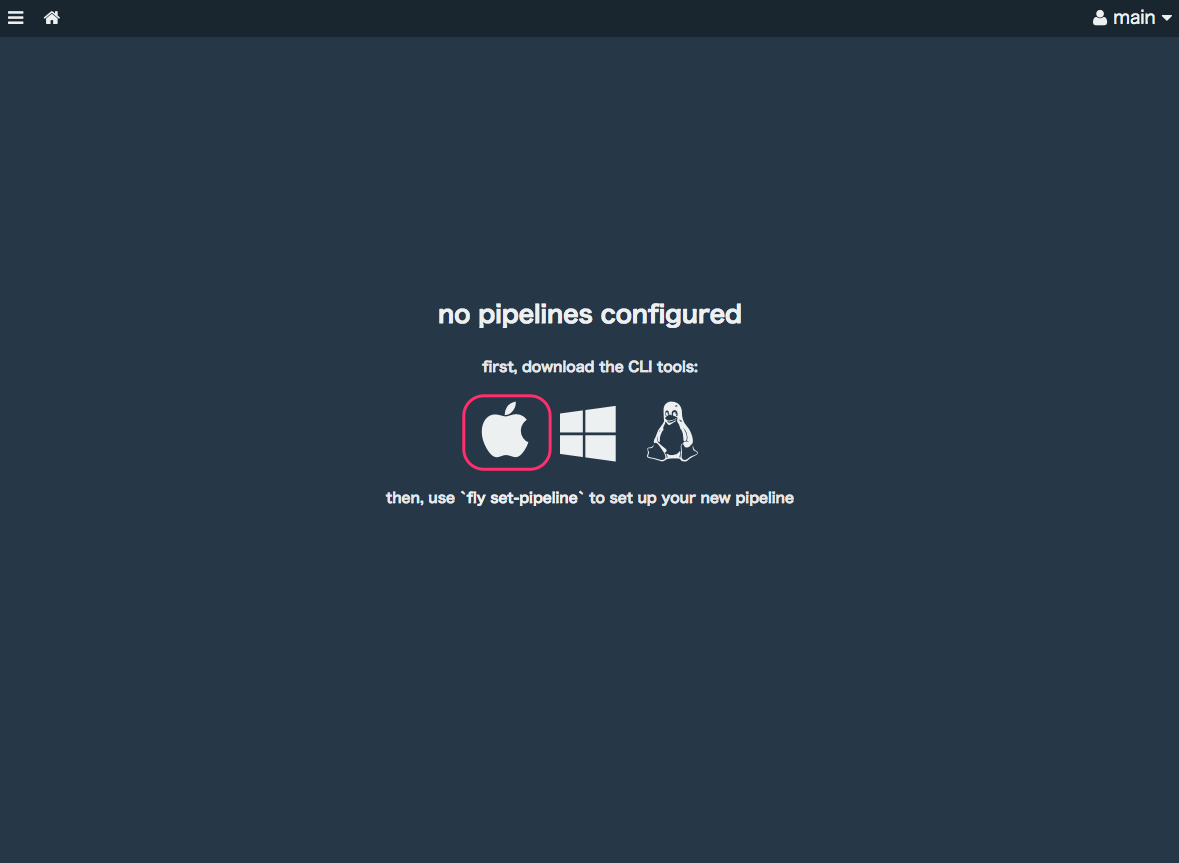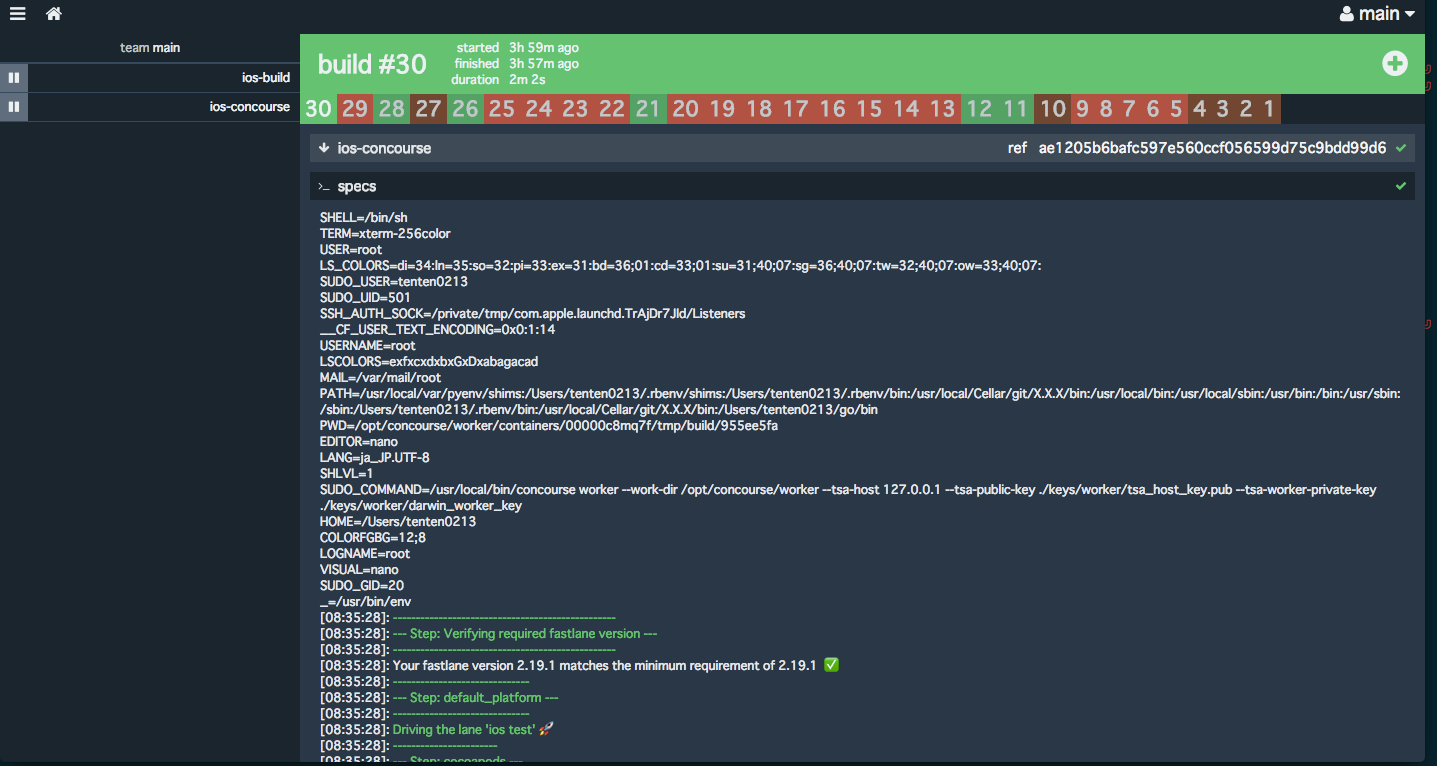前にSIの現場のiOSアプリケーション開発 - Qiitaで書いたように、CIにはJenkinsを使っているのですが、特定メンバーがJenkins職人になりがちでツラみがあります。
せっかくfastlaneなどでビルドスクリプトをコード化出来ているので、ビルドパイプラインもコード化したい…!
ってことでConcourse CIを試してみました。
Concourse CIのインストール
docker-composeでやりました。
以下の公式ドキュメント通りに行えばサクッと起動します。
dockerでConcourse CIを構築して、iOSのビルド出来るのか?って心配になるかもしれませんが、Darwin用のworkerを利用することでiOSのビルドを行うことが可能です。
workerの設定
以下から最新のconcourse_darwin_amd64をダウンロードしてきて、パスの通ったディレクトリに配置します。
https://github.com/concourse/concourse/releases
worker用の鍵の生成とauthorized_worker_keysへの追加を行います。
$ ssh-keygen -t rsa -f ./keys/worker/darwin_worker_key -N ''
$ cat ./keys/worker/darwin_worker_key.pub >> ./keys/web/authorized_worker_keys
Macホスト上でconcourse workerを起動します。
$ sudo concourse worker --work-dir /opt/concourse/worker --tsa-host 127.0.0.1 --tsa-public-key ./keys/worker/tsa_host_key.pub --tsa-worker-private-key ./keys/worker/darwin_worker_key
とりあえずこれでworkerが動きました。
{"timestamp":"1487892702.682704926","source":"worker","message":"worker.garden.started","log_level":1,"data":{"session":"1"}}
{"timestamp":"1487892702.682797194","source":"baggageclaim","message":"baggageclaim.listening","log_level":1,"data":{"addr":"127.0.0.1:7788"}}
{"timestamp":"1487892702.683754444","source":"worker","message":"worker.beacon.restarting","log_level":2,"data":{"error":"failed to dial: failed to connect to TSA: dial tcp 127.0.0.1:2222: getsockopt: connection refused","session":"3"}}
2222番ポートで接続しようとしてエラーになっているので、docker-compose.ymlに設定を追加します。
concourse-web:
image: concourse/concourse
links: [concourse-db]
command: web
ports: ["8080:8080", "2222:2222"]
volumes: ["./keys/web:/concourse-keys"]
environment:
CONCOURSE_BASIC_AUTH_USERNAME: concourse
CONCOURSE_BASIC_AUTH_PASSWORD: changeme
CONCOURSE_EXTERNAL_URL: "${CONCOURSE_EXTERNAL_URL}"
CONCOURSE_POSTGRES_DATA_SOURCE: |-
postgres://concourse:changeme@concourse-db:5432/concourse?sslmode=disable
どうやら繋がったようです。
{"timestamp":"1487892892.915976048","source":"tsa","message":"tsa.connection.channel.forward-worker.register.start","log_level":1,"data":{"remote":"172.17.0.1:50078","session":"1.1.1.5","worker-address":"127.0.0.1:42459","worker-platform":"darwin","worker-tags":""}}
{"timestamp":"1487892892.928279877","source":"tsa","message":"tsa.connection.channel.forward-worker.register.reached-worker","log_level":0,"data":{"remote":"172.17.0.1:50078","session":"1.1.1.5","took":"10.962879ms"}}
ビルドパイプラインの作成
立ち上がっているWebにアクセスし、
ビルドパイプライン設定用のCLIツールであるflyをダウンロードします。
ダウンロードしたバイナリをパスが通っているディレクトリに配置しておきます。
とりあえず以下の3つを実行できるようにしてみます。
- GitHubからclone
- CocoaPodsで依存関係解決(fastlaneで)
- fastlaneでテスト実行
最終的なyamlは以下の通りです。
ビルドの実行ユーザはrootになるのですが、pod installがrootで実行できないのでパーミッションだったりユーザのスイッチだったりごにょごにょやっています。
resources:
- name: ios-concourse
type: git
source:
uri: https://github.com/tenten0213/ios-concourse.git
branch: master
jobs:
- name: build
plan:
- get: ios-concourse
trigger: true
- task: specs
config:
platform: darwin
inputs:
- name: ios-concourse
run:
path: sh
args:
- -c
- |
env
mkdir ios-concourse/ExampleForConcourse/Pods
chown -R $SUDO_USER ios-concourse/
chown -R $SUDO_USER ~/Library/Caches/CocoaPods
chown -R $SUDO_USER ~/.cocoapods
cd ios-concourse/ExampleForConcourse
sudo -u $SUDO_USER bundle exec fastlane test
パイプラインを登録して実行可能な状態にし、ビルドを実行すると…
$ fly -t ci login -c http://127.0.0.1:8080/
$ fly -t ci set-pipeline -p ios-concourse -c concourse.yml
$ fly -t ci unpause-pipeline -p ios-concourse
↓な感じでfastlaneが実行され、ビルドが成功しました!ヽ(=´▽`=)ノ
画像見れば分かる通り、ちゃんとビルド通すのに結構苦労しました…
試したモロモロは以下に置いてあります。